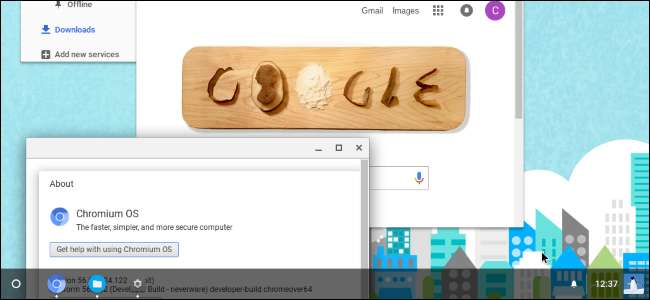
Chromebooks de Google ejecute Chrome OS, un sistema operativo ligero basado en Linux que le proporciona un navegador Chrome completo y un entorno de escritorio básico. antes de comprar una Chromebook , es posible que desee jugar con Chrome OS en un máquina virtual en una ventana de su escritorio.
Qué estás obteniendo
RELACIONADO: Las mejores Chromebooks que puedes comprar, edición 2017
Aquí está la cuestión: no puede obtener una versión oficial de Chrome OS sin comprar una Chromebook. Google no ofrece una versión de Chrome OS que pueda instalar en hardware existente, ya sea en una máquina virtual o en una computadora portátil o de escritorio completa. Solo puede obtener la versión completa de Chrome OS en una Chromebook.
Sin embargo, Chrome OS, como el propio navegador Chrome, se basa en un proyecto de código abierto. El proyecto de código abierto se llama Sistema operativo Chromium . Incluye la mayor parte de Chrome OS, además de algunas funciones adicionales que Google agrega más tarde, como soporte para aplicaciones de Android .
Sugerimos usar Neverware CloudReady para esto. Neverware toma el código del sistema operativo Chromium y lo modifica para que funcione en el hardware de PC existente. Luego, agregan funciones de administración empresarial adicionales y venden su solución a escuelas y empresas que desean ejecutar Chrome OS en PC existentes.
Sin embargo, Neverware ofrece una versión gratuita para uso doméstico y máquinas virtuales gratuitas para VirtualBox y VMware. Este software está basado en Chromium OS y es casi exactamente idéntico a Chrome OS. Solo faltan algunas campanas y silbidos que solo puede obtener en una Chromebook.
Cómo obtener la máquina virtual
Actualizar : Neverware ya no ofrece imágenes de VirtualBox, pero ofrece Imágenes de VMware descargables .
RELACIONADO: Beginner Geek: Cómo crear y usar máquinas virtuales
Primero, necesitará una aplicación de máquina virtual instalada. Sugerimos el gratis VirtualBox software, pero también puede utilizar un producto VMware como VMware Estación de trabajo si lo prefiere o ya lo tiene instalado.
Una vez que haya instalado un programa de máquina virtual, diríjase a la página de imágenes de máquinas virtuales CloudReady de Neverware. Haga clic en el enlace correspondiente para descargar la imagen de la máquina virtual para VirtualBox o VMware, lo que haya instalado.
A continuación, importe el dispositivo de máquina virtual descargado en el programa de máquina virtual de su elección. En VirtualBox, haga clic en Archivo> Importar dispositivo y busque el archivo de la máquina virtual que acaba de descargar, que tendrá la extensión de archivo .OVF.
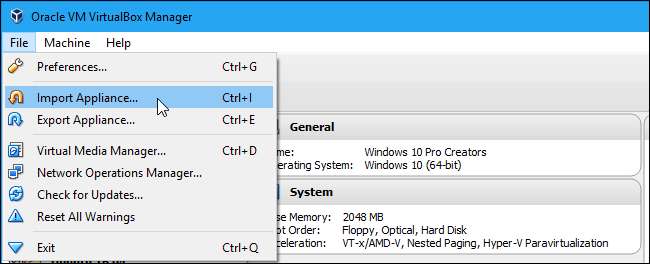
VirtualBox o VMware configurarán el hardware virtual de la máquina virtual de acuerdo con las especificaciones del archivo. No tiene que configurar nada ni siquiera instalar el sistema operativo, ya está instalado. Simplemente haga clic en el botón "Importar" para continuar.
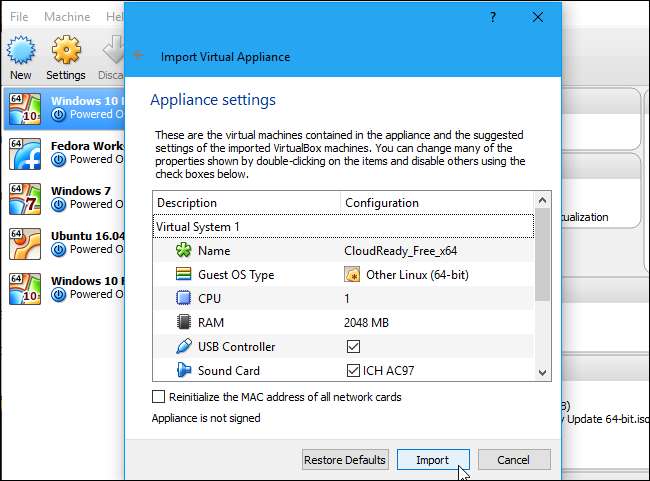
Para iniciar la máquina virtual CloudReady, simplemente haga doble clic en ella en la biblioteca de su máquina virtual.
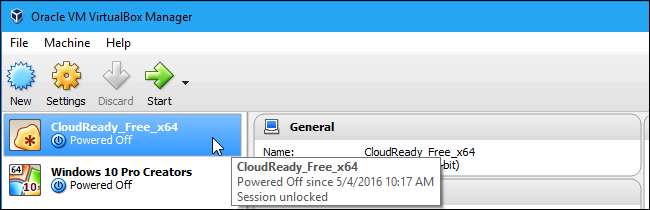
Usando Chromium OS
A pesar de la marca Neverware CloudReady, las palabras "Chromium OS" aparecerán en todo el sistema operativo, lo que indica que está utilizando principalmente la compilación de código abierto de Chrome OS.
Todo funcionará de manera bastante similar. Verá la pantalla de configuración habitual de Chrome OS, aunque tendrá el logotipo de "CloudReady".
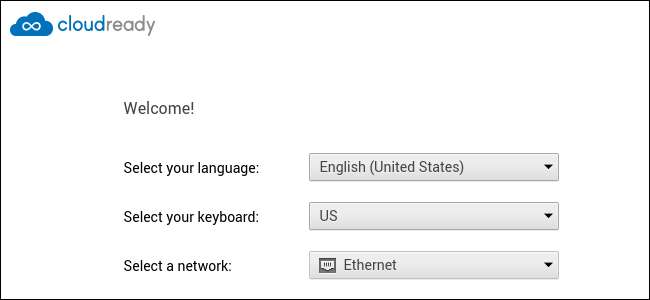
Cuando inicie la máquina virtual por primera vez, le ofrecerá descargar automáticamente el complemento de Adobe Flash. Esto es algo que normalmente se incluye en Chrome OS, pero no se puede incluir aquí. En un Chromebook, no verá esta ventana. Sin embargo, este asistente todavía le ayuda a instalarlo con un solo clic.
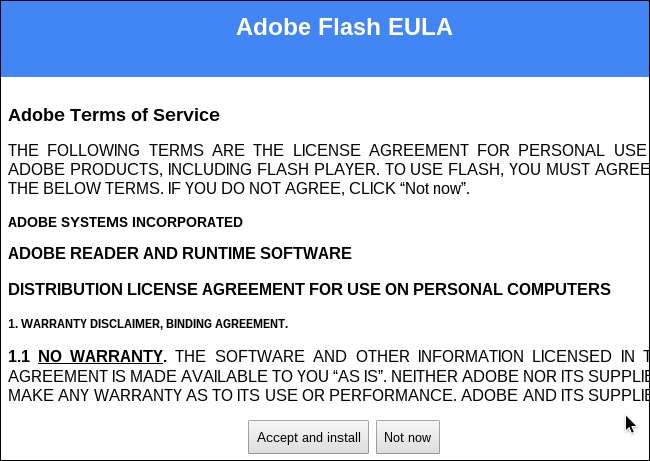
Iniciarás sesión en el sistema operativo con una cuenta de Google, tal como lo harías normalmente con una Chromebook. De hecho, cuando lo haga, recibirá una alerta por correo electrónico de Google de que hubo un nuevo inicio de sesión desde Chrome OS.
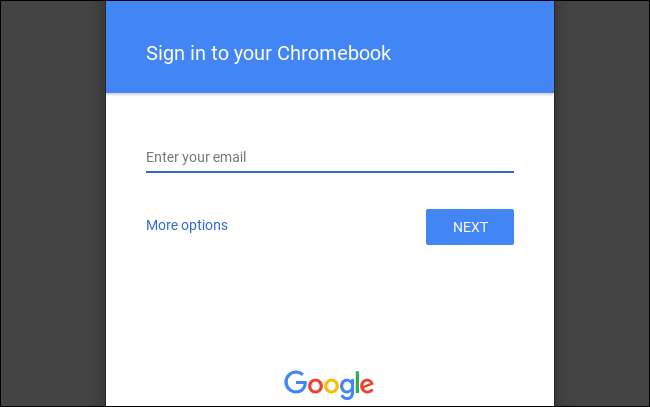
Puede hacer clic y utilizar el entorno como si fuera un Chromebook normal. Encontrarás las cosas habituales: un entorno de escritorio con una barra de tareas, bandeja y lanzador, aplicaciones como la aplicación Archivos y, por supuesto, el propio navegador Chrome.
Algunas funciones no estarán presentes. No encontrarás ninguna compatibilidad con las aplicaciones de Android, una función que ha estado apareciendo en más (pero no en todos) Chromebooks últimamente. Puede encontrar problemas con sitios web multimedia o restringidos por DRM.
El sistema operativo no recibirá actualizaciones de Google, pero se actualizará automáticamente a las nuevas versiones de CloudReady lanzadas por Neverware. Estos tienden a retrasarse con respecto a las nuevas versiones de Chrome OS lanzadas por el propio Google, ya que Neverware tiene que modificarlas una vez que se publican.
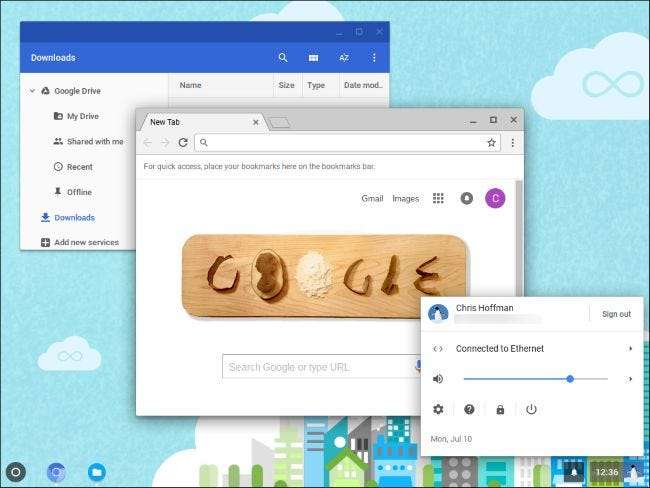
Cuando inicie la máquina virtual en el futuro, verá la pantalla de inicio de sesión habitual de Chrome OS donde puede ingresar su contraseña, iniciar sesión con una nueva cuenta de usuario o iniciar sesión como invitado. En el modo de invitado, su Chromebook le dará al invitado una pizarra en blanco y borrará automáticamente sus datos de navegación cuando cierre la sesión.
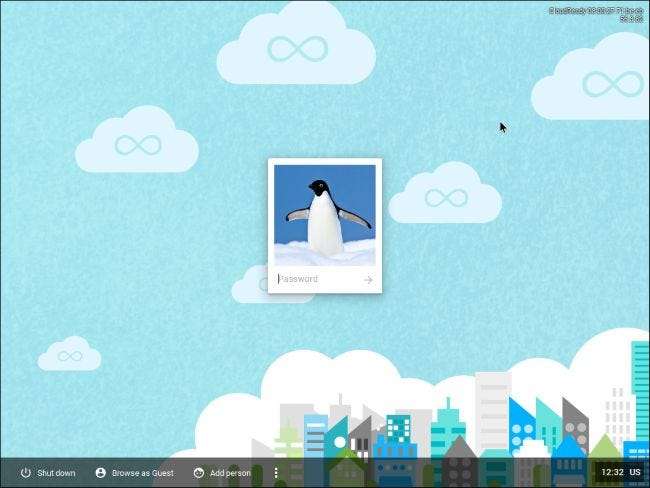
Si bien esta es una vista previa de la experiencia de usar Chrome OS, no puede sustituir la realidad. No solo le faltan algunas funciones, sino que el rendimiento de Chrome OS en hardware real debería ser mucho mejor que en una máquina virtual.
Es más, la experiencia de usar Chrome OS dentro de una máquina virtual es un error. Se supone que Chrome OS es simple y liviano, se aparta de su camino y le brinda una computadora portátil fácil de usar que no necesita mantenimiento del sistema o instalación de software, algo que puede usar fácilmente y entregar a los invitados con su modo de invitado.
RELACIONADO: Cómo instalar Android en VirtualBox
En realidad, no puedes tener toda la experiencia de Chrome OS sin probar una Chromebook, al igual que no puedes tener la experiencia de usar un teléfono Android al instalar Android en una máquina virtual en su PC . Es posible que desee visitar una tienda de electrónica local y jugar con un Chromebook en persona si aún siente curiosidad. Eso también te permitirá experimentar con esas aplicaciones de Android en Chrome OS.







